Un sistem de fișiere de pe o unitate decide cum sunt datelestocate și citite de pe o unitate. Gândiți-vă la aceasta ca la o metodă de comandă a informațiilor. Dacă ar fi să mergi la o bibliotecă, cărțile de acolo vor fi probabil sortate cu ajutorul sistemului zecimal Dewey. Un sistem de fișiere este oarecum similar cu acest concept. Nu există o mulțime de sisteme de fișiere, dar sunt suficiente pentru ca utilizatorii să fie nevoiți să se oprească și să se gândească la care vor să-l folosească. Dacă aveți o unitate care se află pe un anumit sistem de fișiere și trebuie să o schimbați în alta, o puteți face cu ușurință pe Windows 10.
Schimbați sistemul de fișiere al unității
Pentru a schimba sistemul de fișiere al unei unități porniteWindows 10, aveți două metode diferite încorporate pe care le puteți utiliza totuși, fiți avertizați. Când schimbați sistemul de fișiere al unei unități, acesta șterge mai întâi totul pe ea. Asigurați-vă că faceți copii de rezervă înainte de a continua. De asemenea, ar trebui să știți că nu puteți schimba sistemul de fișiere al unității pe care ați lansat-o formularul, de exemplu, dacă executați Windows 10 de pe unitatea C, nu veți putea modifica sistemul său de fișiere.
Schimbați sistemul de fișiere al unității - formatul Drive
Conectați unitatea pe care doriți să o formatați la computerul dvs. Windows 10. Deschideți File Explorer și accesați acest computer. Faceți clic dreapta pe unitate și selectați „Format” din meniul contextual.

Se va deschide o nouă fereastră cu un meniu derulant pentru „FișierSistem'. Deschideți-l și selectați unul dintre sistemele de fișiere acceptate la care Windows 10 poate converti. Dacă doriți, puteți debifa opțiunea „Format rapid”. Faceți clic pe Start și sistemul de fișiere al unității va fi schimbat. Procesul va dura ceva timp pentru a fi finalizat în funcție de dimensiunea unității și dacă alegeți sau nu să dezactivați Format rapid.
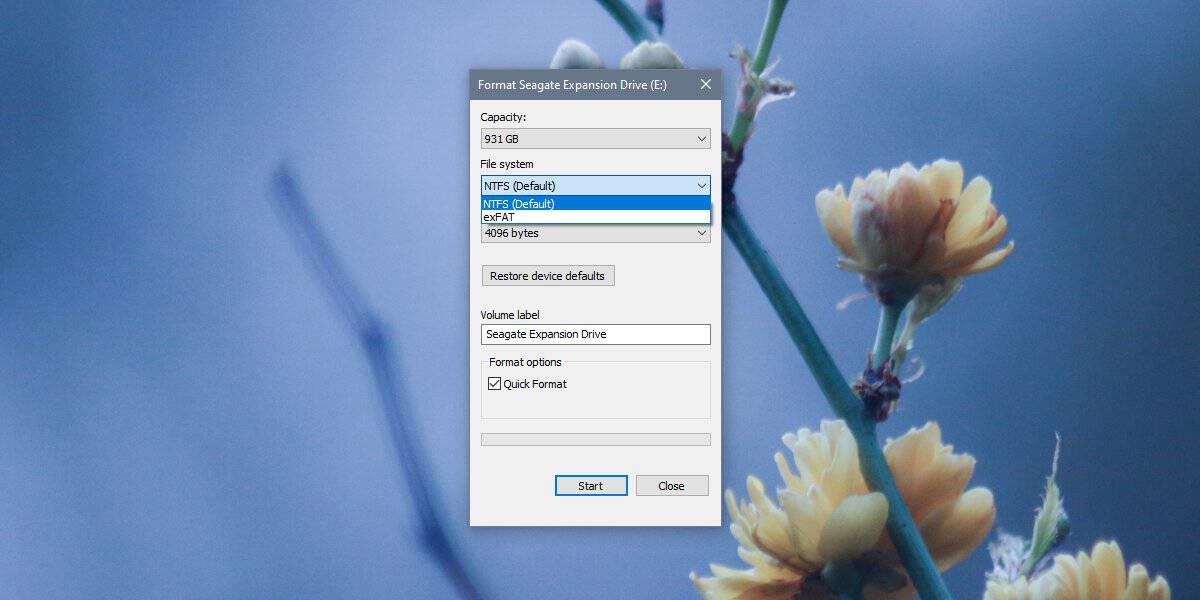
Schimbă sistemul de fișiere al unității - Managementul discului
Conectați unitatea la computer. Deschideți Căutarea Windows și intrați pe Disk Management. Selectați rezultatul „Creare și formatare partiții hard disk”.
În aplicația Disk Management, faceți clic dreapta pe unitatea pentru care doriți să schimbați sistemul de fișiere. Din meniul contextual, selectați „Format”.
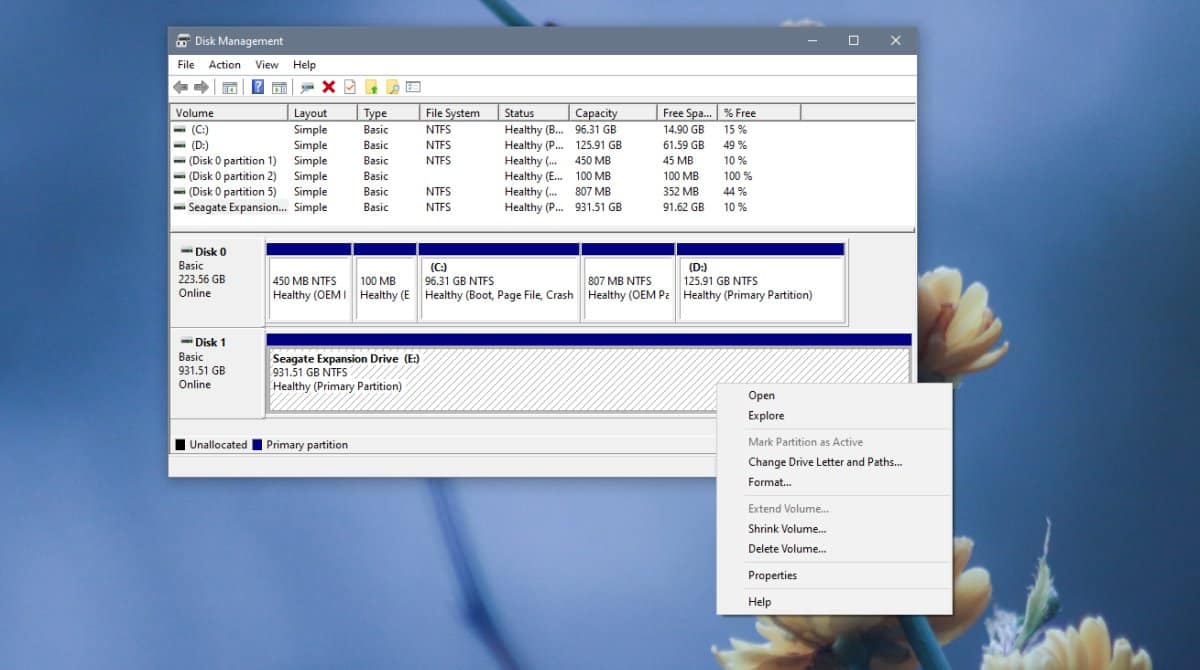
În fereastra care se deschide, deschideți sistemul de fișierederulant și selectați ce sistem de fișiere doriți să utilizați pentru unitate. Faceți clic pe OK, modificați alte setări / preferințe pentru unitate, dacă doriți, apoi permiteți finalizarea formatului și conversiei.
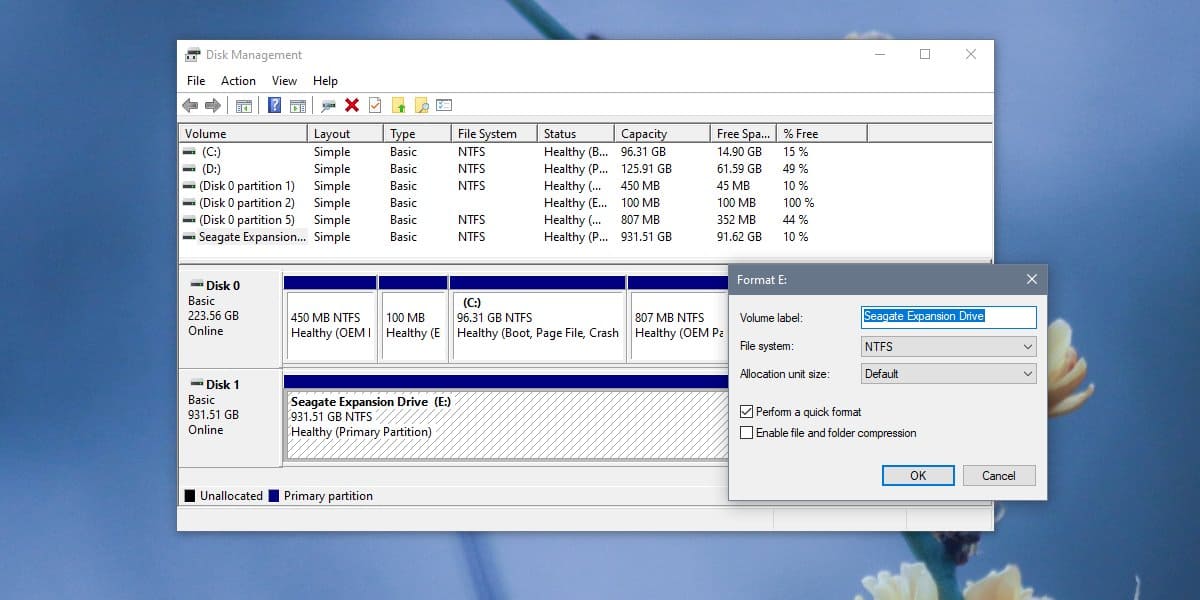
Pe Windows 10, puteți converti la NTFS,exFAT și FAT32, deși opțiunile pot diferi în funcție de tipul de unitate în care căutați să schimbați sistemul de fișiere. Există și alte sisteme de fișiere pe lângă aceste trei, cum ar fi propriul sistem de fișiere Apple. Veți avea nevoie de un Mac pentru a converti o unitate în acest sistem de fișiere sau o aplicație plătită.










Comentarii